Làm thế nào để khắc phục Panda Helper Ứng dụng liên tục gặp sự cố
Không thể xác minh Ứng dụng, biểu tượng màu xám sau khi cài đặt, ứng dụng bị treo, tất cả đều là sự cố Panda Helper người dùng sẽ gặp phải. Hôm nay tôi sẽ giới thiệu chi tiết về cách sửa Panda Helper Ứng dụng liên tục gặp sự cố.
Nội dung
1. Tại sao bạn gặp sự cố ứng dụng khi chứng chỉ hoạt động?
2. Cách khắc phục sự cố ứng dụng từ Panda Helper?
3. Làm thế nào để bạn biết ứng dụng nào đã bị xóa khỏi danh sách đen?
4. Làm cách nào để đưa ra phản hồi nếu tôi gặp ứng dụng gặp sự cố?
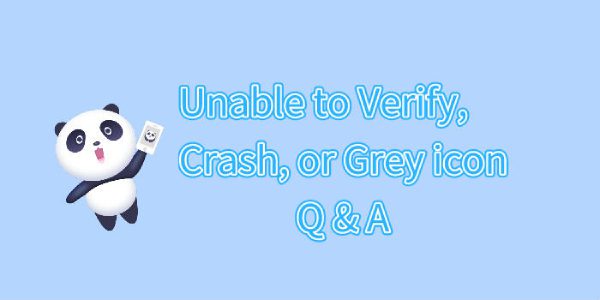
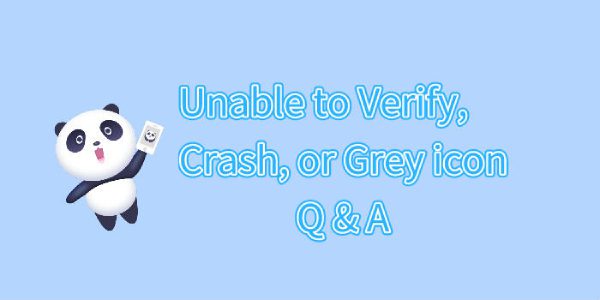
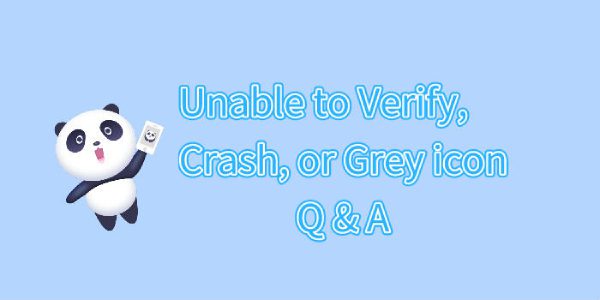
Như Panda Helper, tất cả các Cửa hàng ứng dụng iOS của bên thứ ba đều yêu cầu chứng chỉ để hoạt động bình thường. Sau khi chứng chỉ bị thu hồi, bạn không thể tải xuống bất kỳ ứng dụng nào trên iPhone của mình. Nhiều người đã phải đối mặt với nỗi đau chứng chỉ bị thu hồi, nhưng đôi khi bạn sẽ thấy rằng chứng chỉ đang hoạt động nhưng bạn vẫn không thể tải xuống thường. Chuyện gì đang xảy ra ở đây?
Khi chứng chỉ hoạt động, bạn vẫn gặp “không thể xác minh" sự sụp giảm or biểu tượng màu xám Lượt thích thu hồi.
Bạn phải tự hỏi tại sao điều này xảy ra và làm thế nào để giải quyết nó.
Ở đây chúng tôi sẽ trả lời các câu hỏi mà bạn có thể có.
1. Tại sao bạn gặp sự cố ứng dụng khi chứng chỉ hoạt động?
Apple đặt ra một số giới hạn đối với các chứng chỉ chung cho iOS 13 trở lên. Một số thiết bị được đưa vào danh sách đen.
- Là gì Sự cố danh sách đen?
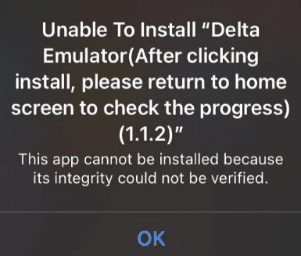
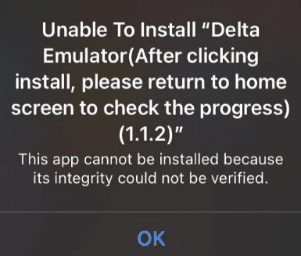
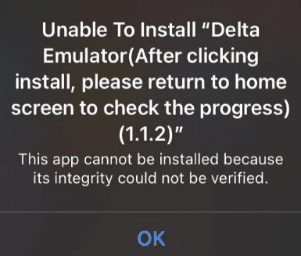
Khi tải các ứng dụng đã chỉnh sửa hoặc các trò chơi bị hack cho iPhone, khả năng cao sẽ gặp phải các sự cố như các ứng dụng chuyển sang biểu tượng màu xám, không thể xác minh hoặc bị sập, do cơ chế danh sách đen được kích hoạt bởi Apple trên iOS 13, iOS 14 và iOS 15. Thiết bị của bạn an toàn; đừng lo lắng, nhưng bạn không thể sử dụng/mở/cài đặt Panda Helper ứng dụng.
Khi bạn gặp một biểu tượng ứng dụng màu xám, bị treo hoặc không thể xác minh, nó chỉ ra rằng thiết bị hoặc ứng dụng đã cài đặt của bạn đã bị đưa vào danh sách đen. Khi Apple phát hiện ra, Apple sẽ chặn chúng.
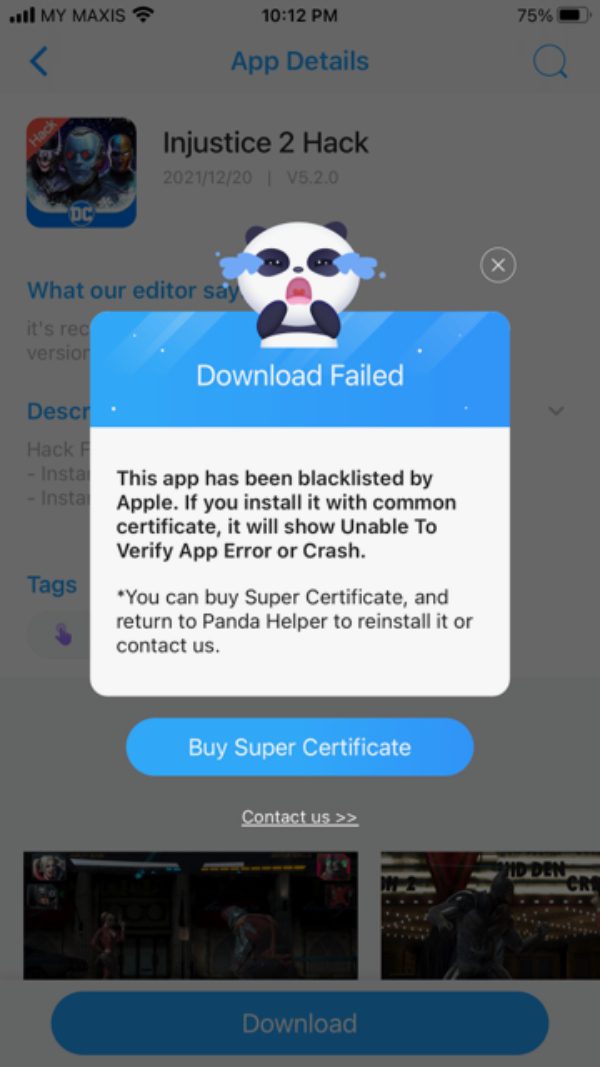
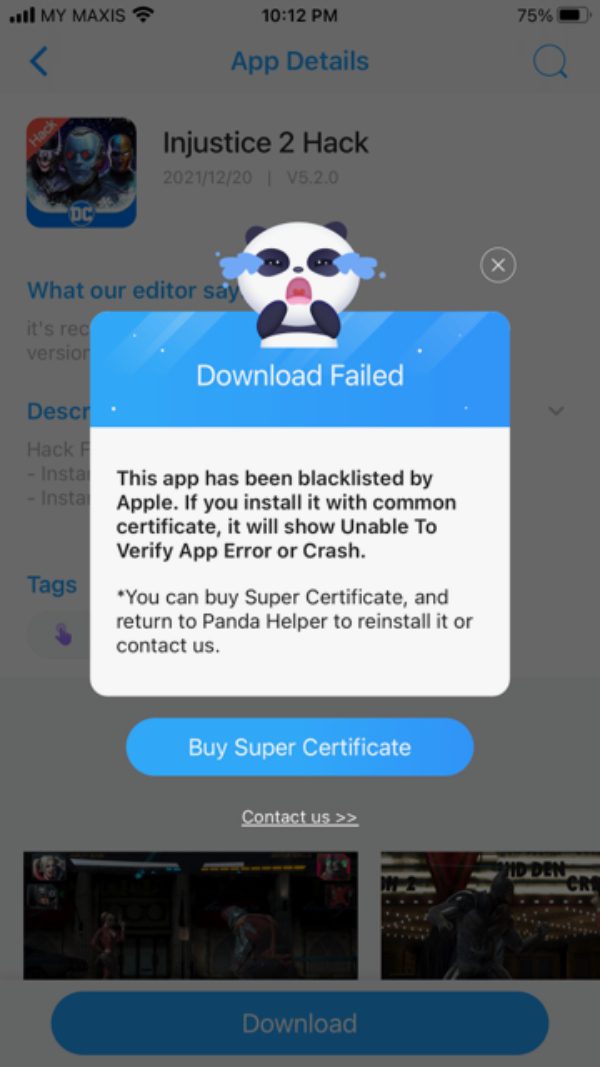
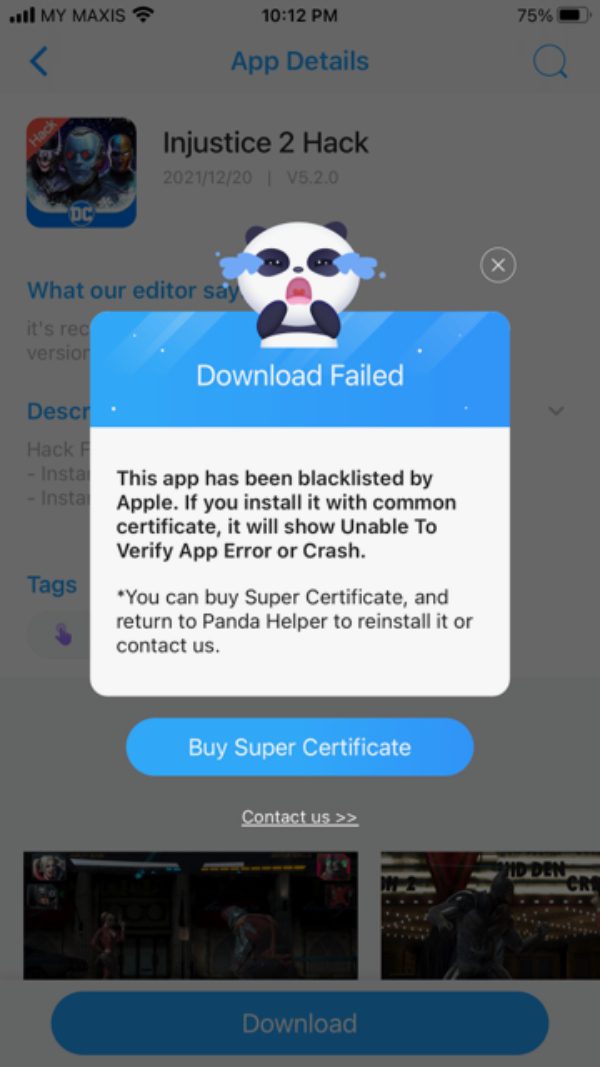
- Giải quyết thế nào Sự cố danh sách đen:
Khắc phục sự cố danh sách đen và xóa thiết bị của bạn khỏi danh sách đen.
Panda Helper đã giải quyết vấn đề danh sách đen. Nếu bạn gặp vấn đề về danh sách đen, vui lòng tìm hiểu cách xóa thiết bị của bạn khỏi danh sách đen bằng cách Phương pháp “Sao lưu-Khôi phục” như hướng dẫn.
Hướng dẫn văn bản: Sao lưu và khôi phục để xóa thiết bị của bạn khỏi danh sách đen của Apple
2. Cách khắc phục Panda Helper Sự cố ứng dụng?
★ Cách 1: Xóa Blacklist
1. Panda Helper nhóm cần xóa ứng dụng khỏi danh sách đen.
2. Bạn cần xóa thiết bị của mình khỏi danh sách đen bằng cách xóa tất cả nội dung và cài đặt sau khi sao lưu dữ liệu thiết bị.
Mở ứng dụng cài đặt. Vui lòng sao lưu iDevice của bạn trước
Truy cập [Cài đặt > ID Apple > iCloud > Sao lưu iCloud]
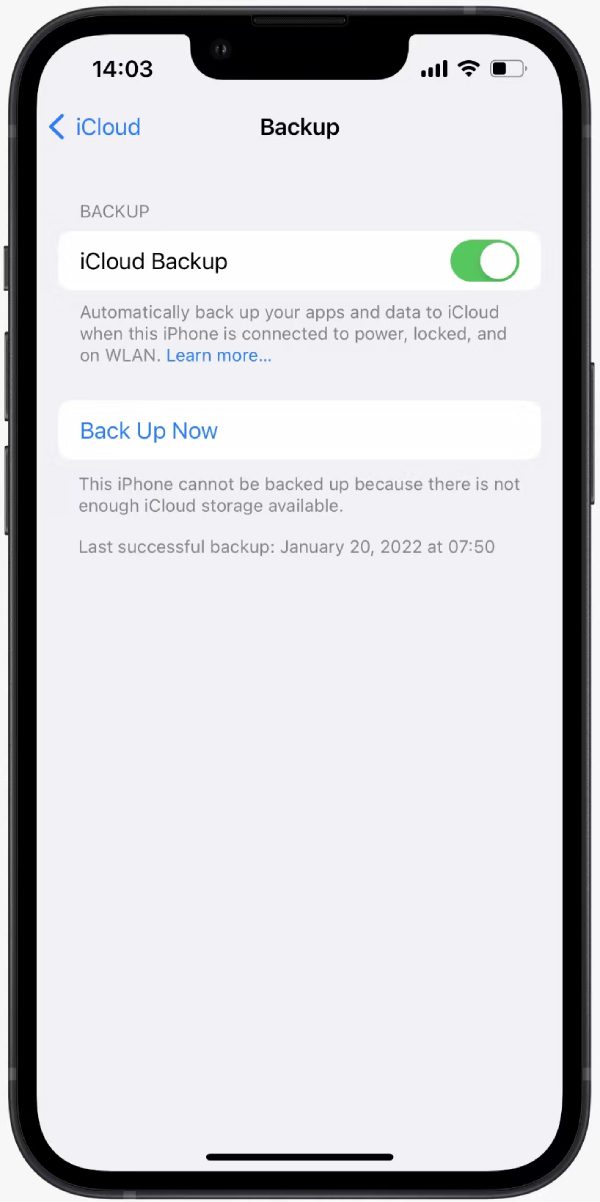
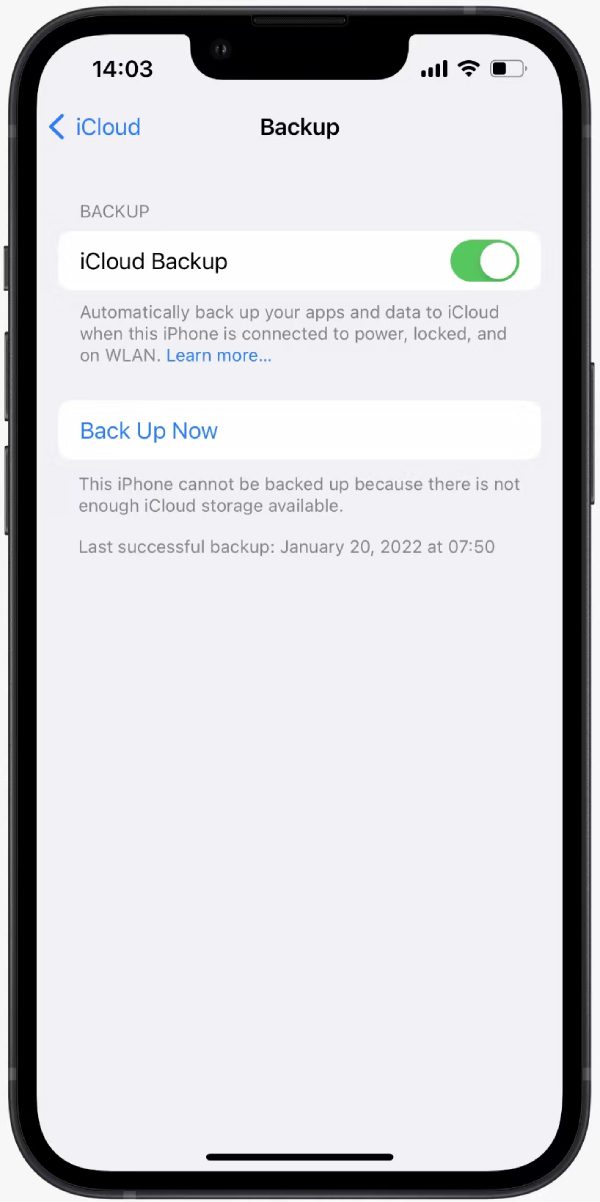
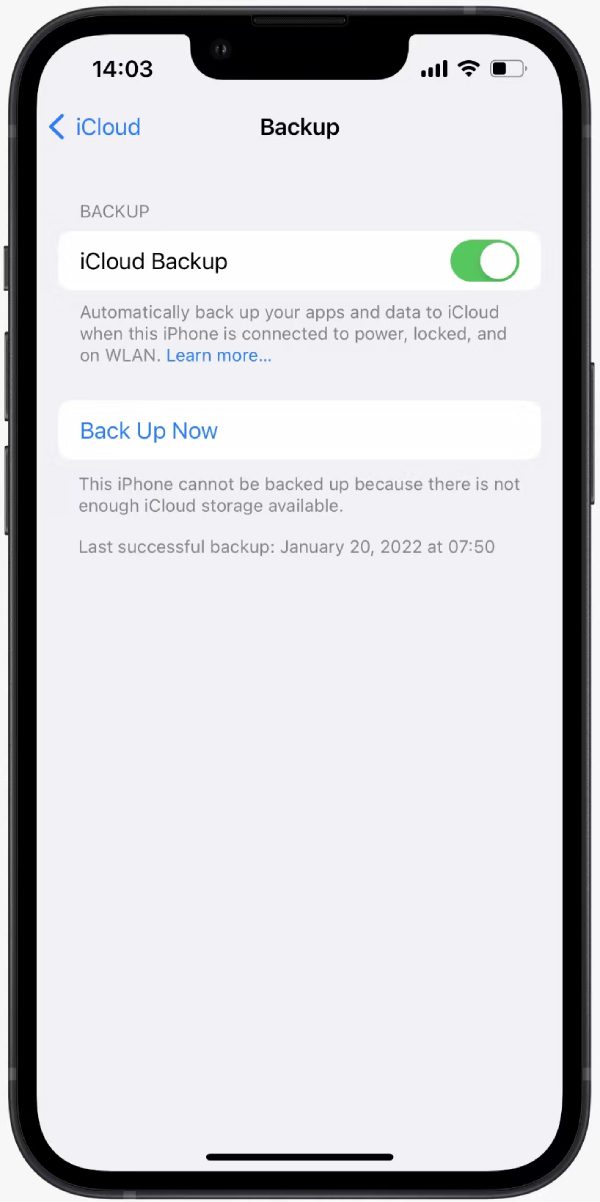
Nếu iCloud của bạn không có đủ dung lượng lưu trữ để sao lưu, vui lòng thử tạo bản sao lưu qua iTunes. Hướng dẫn sao lưu iTunes.
Tiếp theo, xóa iDevice của bạn. Đi đến [Chung > Chuyển hoặc Đặt lại iPhone > Xóa Tất cả Nội dung và Cài đặt]
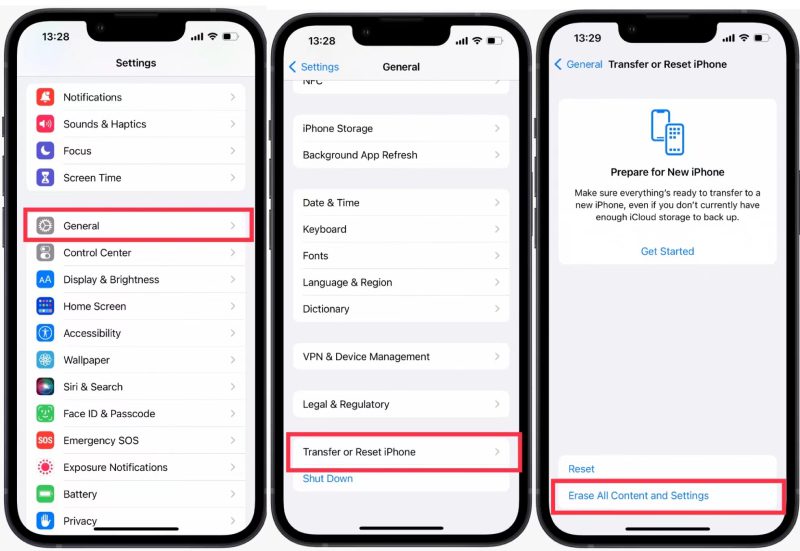
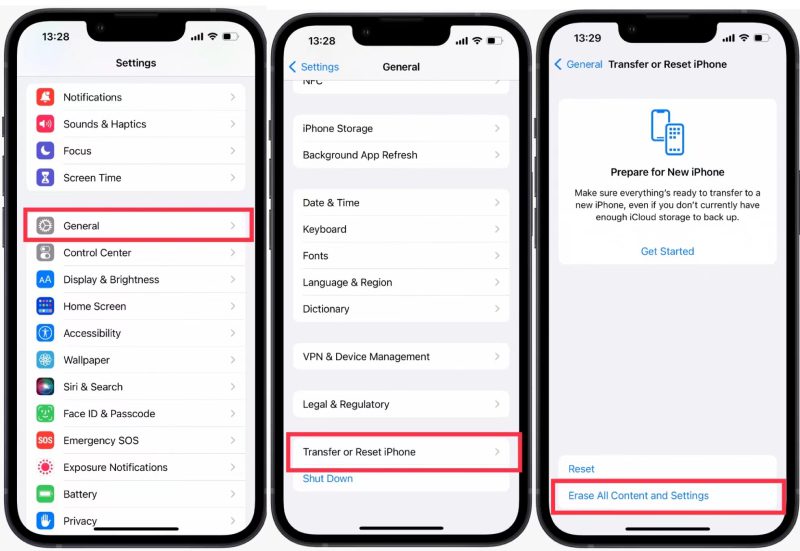
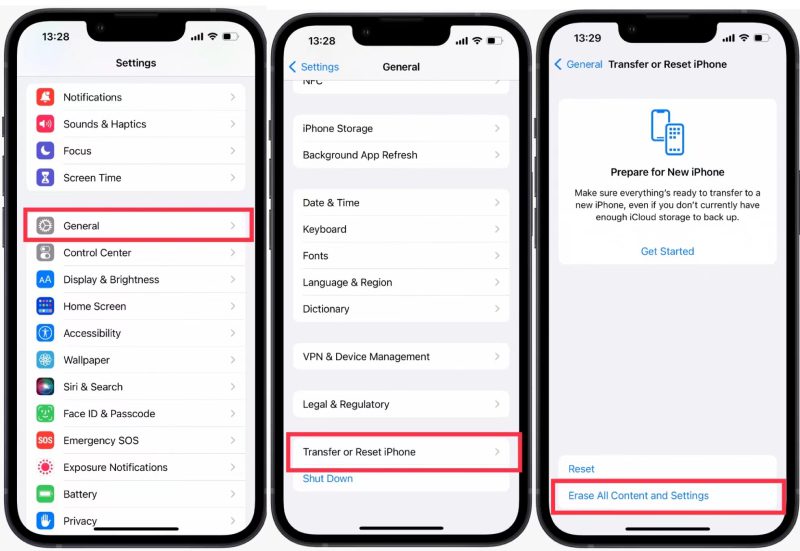
Lời khuyên: Bước này sẽ xóa tất cả dữ liệu trên thiết bị của bạn, vì vậy hãy đảm bảo sao lưu trước khi thực hiện bước này.
Sau đó, chọn mạng wifi của bạn.
- Khi thiết bị của bạn được khôi phục, hãy truy cập [Cài đặt-WLAN]. Chọn Mạng WLAN của bạn.
- Nhấn vào [(i) -> Định cấu hình Proxy -> Tự động] nhập “http://ffapple.com” rồi nhấn vào Lưu.
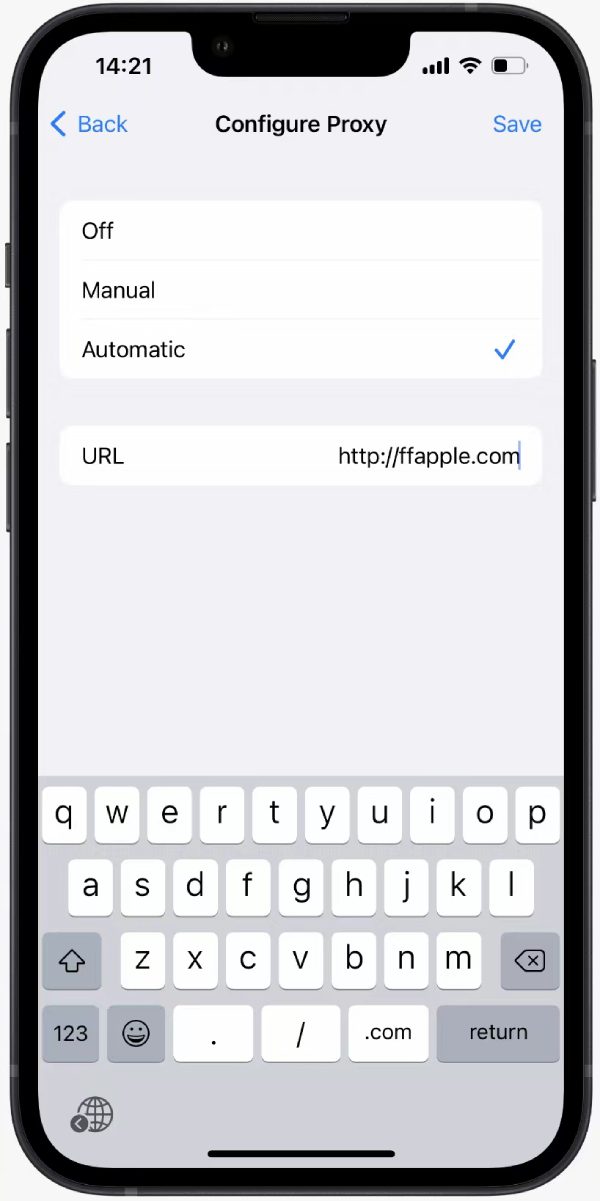
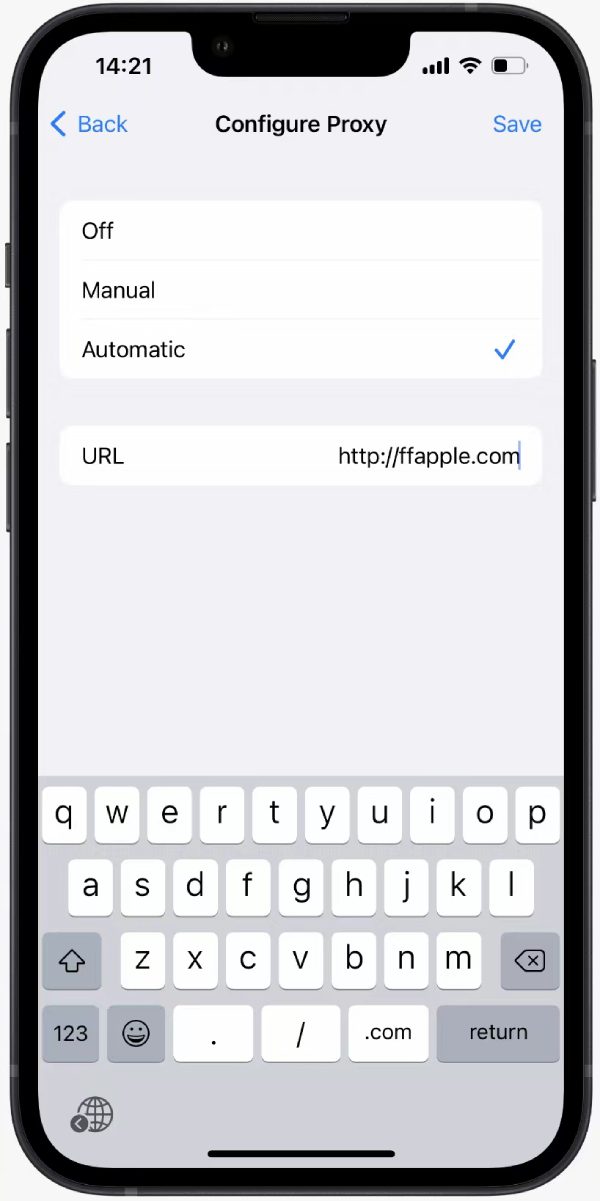
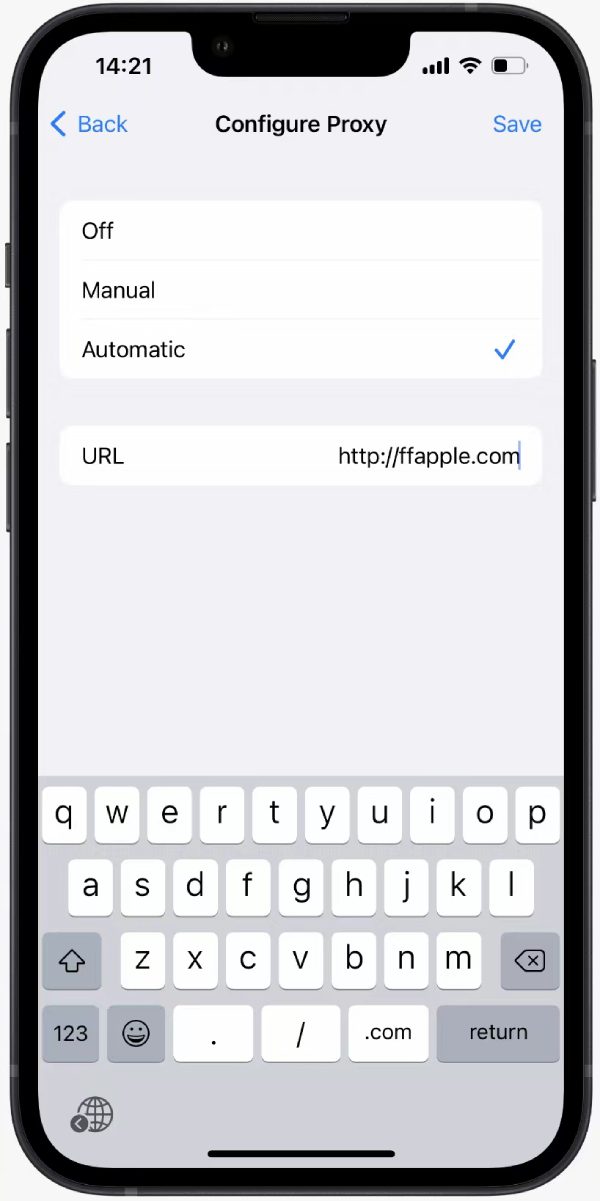
Ngắt kết nối và kết nối lại khỏi mạng của bạn, đồng thời xóa bộ đệm lịch sử safari của bạn.
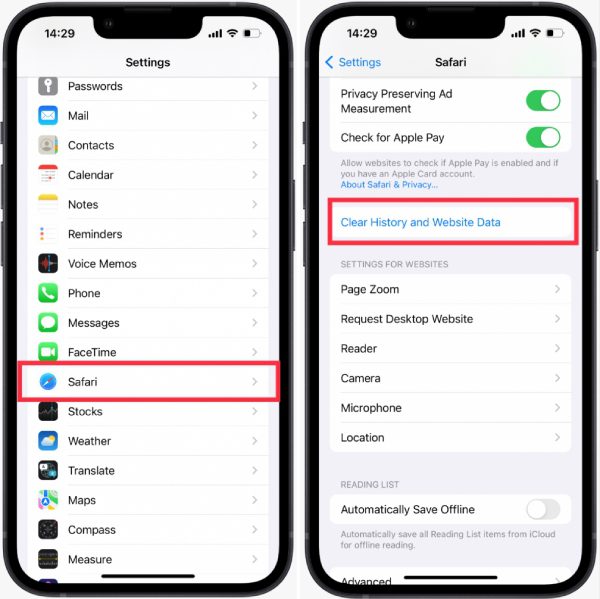
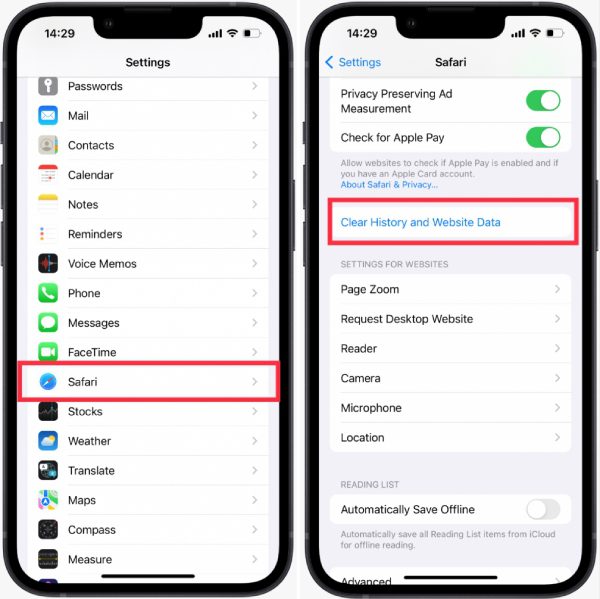
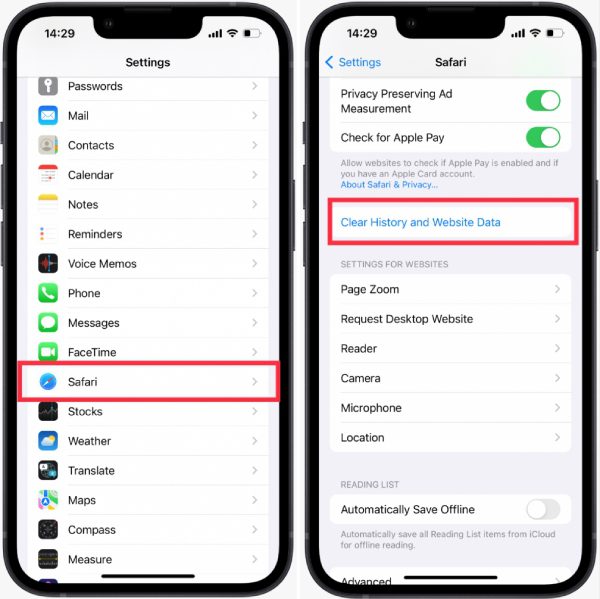
Đi đến [Cài đặt> Safari> Xóa lịch sử và dữ liệu trang web]
Cuối cùng, tải xuống Panda Helper lại. Sau khi cài đặt thành công, hãy kiểm tra xem bạn có thể cài đặt bất kỳ Ứng dụng nào trước đó không.
Nếu nó được giải quyết, bạn có thể tiếp tục sử dụng ứng dụng đã tải xuống từ Panda Helper.
Nếu không có giải pháp, vui lòng xem giải pháp sau.
Một cách khác để giải quyết vấn đề thu hồi chứng chỉ là sử dụng DNSCloak.
Ứng dụng danh sách đen này chuyên giải quyết các vấn đề về danh sách đen với iOS để bạn có thể tiếp tục sử dụng các ứng dụng này mà không bị gián đoạn. Theo dõi > Làm cách nào để sử dụng Ứng dụng Blacklist để chống thu hồi trên iOS?
★ Cách 2: Siêu chứng chỉ
Panda Helper Giấy chứng nhận siêu VIP là một phương pháp khác để tải ứng dụng khi xảy ra sự cố danh sách đen.
siêu chứng chỉ đang làm việc giấy chứng nhận mà không có vấn đề danh sách đen. (Kiểm tra Panda Helper Trang web chính thức để biết thông tin chứng chỉ hưu bổng.)
Chứng chỉ Hưu bổng là gì?
Chứng chỉ Hưu bổng không bị ảnh hưởng bởi cơ chế danh sách đen và Panda Helper Người dùng VIP có thể mua Siêu chứng chỉ và cài đặt lại ứng dụng.
Tuy nhiên, cần lưu ý rằng Siêu chứng chỉ vẫn có thể bị Apple thu hồi, vì vậy bạn chỉ cần mua lại để tiếp tục sử dụng.
Chứng chỉ cấp cao ổn định hơn và ít có khả năng bị thu hồi hơn chứng chỉ thông thường.
Nếu bạn gặp sự cố trong quá trình mua Siêu chứng chỉ, vui lòng liên lạc Panda Helper Email dịch vụ khách hàng.
★ Cách 3: Bẻ khóa thiết bị
thiết bị đã bẻ khóa không có danh sách đen và thu hồi vấn đề, vì vậy đây là một phương pháp để giải quyết nó. Tải xuống Panda Helper phiên bản bẻ khóa sau bạn bẻ khóa và cài đặt tinh chỉnh AppSync Unified.
hướng dẫn cho Panda Helper bản jallbreak và tinh chỉnh AppSync Unified.
Nhược điểm: Việc phát hiện bẻ khóa một số ứng dụng sẽ khiến những ứng dụng đó không thể sử dụng được và các rủi ro tiềm ẩn khác. Vui lòng suy nghĩ kỹ và google các thiết bị đã jailbreak trước khi quyết định.
★ Cách 4: Tự Sign Apps
Bạn có thể tự ký ứng dụng để tránh sự cố danh sách đen nếu bạn có PC hoặc máy Mac. Tải xuống ứng dụng IPA các tập tin từ Panda Helper phiên bản web và ký chúng.
Đây là tất cả mọi thứ bạn cần biết về nó: Tải xuống và ký các tệp IPA của ứng dụng (Cần PC)
3. Làm thế nào để bạn biết ứng dụng nào đã bị xóa khỏi danh sách đen?
Chúng tôi cần ít nhất hai hoặc ba ngày để xóa tất cả các ứng dụng khỏi danh sách đen do Panda Helperthư viện ứng dụng khổng lồ của.
Nhưng chúng tôi sẽ tweet một phần ứng dụng đã xóa trước cho bạn.
Bạn có thể kiểm tra các ứng dụng khác sau khi chúng tôi tweet. Panda Helpercủa chính thức Twitter
4. Làm cách nào để đưa ra phản hồi nếu tôi gặp ứng dụng gặp sự cố?
Nếu là của bạn Panda Helper và các ứng dụng được tải xuống từ Panda Helper cài đặt chính xác trên thiết bị của bạn, nhưng bạn gặp sự cố khi sử dụng, điều này là do lỗi hoặc sự cố không xác định với chính ứng dụng.
- Cách giải quyết sự cố ứng dụng:
Vui lòng ghi lại quá trình hoạt động của bạn thông qua ghi màn hình và gửi video cho chúng tôi qua email kèm theo mô tả bằng văn bản về sự cố. Chúng tôi sẽ kiểm tra chúng và cố gắng sửa lỗi.
Gửi tên của Ứng dụng trong danh sách đen và hệ thống của bạn (ví dụ: iOS 13.4 ) tới Panda Helper Email dịch vụ khách hàng.
Để lại một bình luận
Bình luận
Ứng dụng liên quan
Tin mới nhất
- Cách khắc phục biểu tượng ứng dụng biến mất sau khi cài đặt
- Tại sao FilzaEscaped iOS 13-13.4.1 lại trống thư mục và cách khắc phục
- Làm thế nào để khắc phục Panda Helper Giấy chứng nhận chung bị thu hồi
- Làm cách nào để khắc phục Cydia không hoạt động, bị sập hoặc không mở được?
- Làm thế nào để khắc phục Panda Helper Ứng dụng liên tục gặp sự cố
- Cách Sửa Lỗi RootFS Đã Gắn Khi Đang Sử Dụng unc0ver Jailbreak




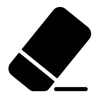

00008120-001240E42638C01E ứng dụng không thể mở Nó không hoạt động
Nếu bạn có bất kỳ câu hỏi về Panda Helper, vui lòng liên hệ với email dịch vụ khách hàng và gửi ảnh chụp màn hình có liên quan cũng như UDID của bạn tới email: support@pandahelp.vip, Và chúng tôi có hàng nghìn email cần trả lời mỗi ngày, vì vậy hãy kiên nhẫn.
tôi đã có cùng một vấn đề với tôi panda helper ứng dụng. Em gỡ ra cài lại rồi mà nó vẫn bị treo.
Hãy thử tắt máy và khởi động lại.
انا دفعت الاشتراك ولكن لم يتنشط لماذا
Xin chào, nếu bạn có bất kỳ câu hỏi nào về Panda Helper, vui lòng liên hệ với email dịch vụ khách hàng và gửi ảnh chụp màn hình có liên quan cũng như UDID của bạn tới email: support@pandahelp.vip, Và chúng tôi có hàng nghìn email cần trả lời mỗi ngày, vì vậy hãy kiên nhẫn.
Bạn tuyệt quá! Tôi không nghĩ là tôi đã đọc những thứ như thế này
trước. Vì vậy, hãy khám phá một số suy nghĩ độc đáo về vấn đề chủ đề này.
Nghiêm túc mà nói.. cảm ơn bạn vì đã bắt đầu.
Trang web này là một thứ tôi cần trên mạng, một người nào đó có một chút độc đáo!